Wenn diese Option aktiviert ist, wird der gesamte Pfad des aktuellen Verzeichnisses oder der Datei in der Titelzeile angezeigt. Dies erleichtert den Benutzern, ihren aktuellen Standort im Dateisystem schnell zu identifizieren und zu verstehen, in welchem Verzeichnis sie sich befinden.
Um diese Funktion anzuwenden, navigieren Sie zu der Option im Menü.:
▶ Menü ▶ E&xtras ▶ Haupttitelleiste ▶ Vollständigen Pfad anzeigen
▶ **Vorteile der Haupttitelleiste mit Anzeige des vollständigen Pfads im Datei-Explorer Q-Dir:**
▶ **Beispiel-Szenarien für die Nutzung:**
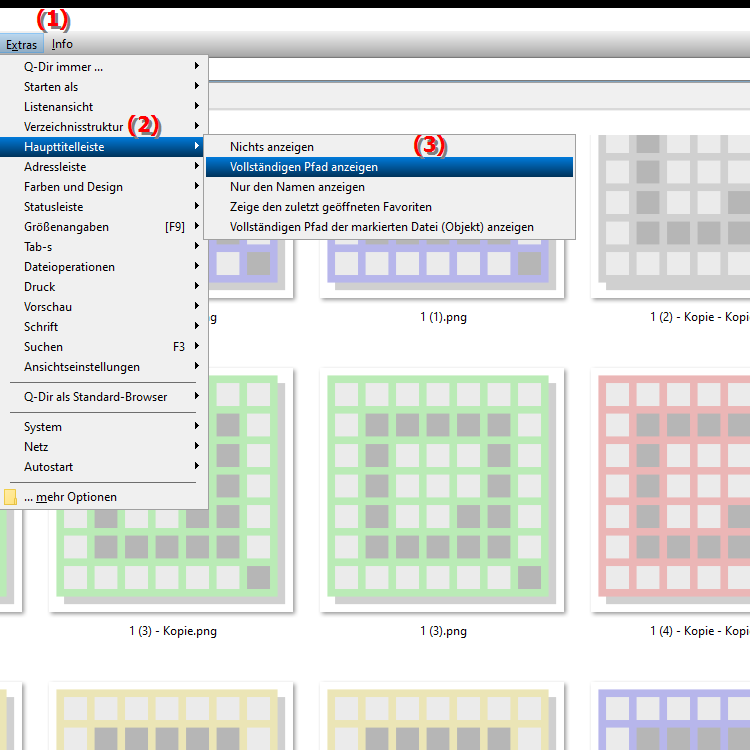
**Vorteile der Haupttitelleiste mit Anzeige des vollständigen Pfads im Datei-Explorer Q-Dir:**
- Einfache Navigation: Benutzer können schnell erkennen, wo sie sich im Dateisystem befinden, was besonders bei der Arbeit mit vielen Verzeichnissen hilfreich ist.
- Vermeidung von Verwirrung: Die Anzeige des vollständigen Pfads reduziert die Verwirrung, insbesondere wenn mehrere Fenster geöffnet sind oder wenn Benutzer zwischen verschiedenen Ordnern wechseln.
- Effiziente Dateiverwaltung: Das schnelle Identifizieren des aktuellen Pfads ermöglicht eine effizientere Organisation und Verwaltung von Dateien und Ordnern.
▶ Benutzerfragen und Antworten, zur Anzeige des vollständigen Pfads im Datei-Explorer von Windows:
**Beispiel-Szenarien für die Nutzung:**
1. Projektorganisation: Bei der Arbeit an Projekten mit mehreren Unterordnern können Benutzer leicht nachvollziehen, in welchem spezifischen Ordner sie sich befinden, um Dateien effizient zu finden.
2. Fehlerbehebung: Wenn ein Benutzer auf ein Problem stößt, kann die vollständige Pfadanzeige helfen, den genauen Speicherort der betroffenen Datei zu identifizieren und somit gezielte Maßnahmen zu ergreifen.
3. Datenmigration: Bei der Übertragung von Dateien zwischen verschiedenen Ordnern oder Laufwerken ist es wichtig, den genauen Zielort zu kennen. Die Anzeige des vollständigen Pfads vereinfacht diesen Prozess erheblich.
Benutzerfragen und Antworten, zur Anzeige des vollständigen Pfads im Datei-Explorer von Windows:
1. Frage: Wie kann ich den vollständigen Ordnerpfad in der Titelzeile des Datei-Explorers in Windows 10 anzeigen lassen?
Antwort: Um den vollständigen Ordnerpfad in der Titelzeile des Datei-Explorers in Windows 10 anzuzeigen, gehe zu „Menü/E&xtras“, wähle „Haupttitelleiste“ und aktiviere die Option „Vollständigen Pfad anzeigen“. Dadurch wird der gesamte Pfad des aktuellen Verzeichnisses in der Titelzeile sichtbar.
2. Frage: Welche Vorteile bietet die Anzeige des vollständigen Pfads im Windows Datei-Explorer für die Dateiverwaltung?
Antwort: Die Anzeige des vollständigen Pfads im Windows Datei-Explorer ermöglicht es Benutzern, ihren aktuellen Standort im Dateisystem schnell zu identifizieren. Dies verbessert die Navigation und reduziert die Verwirrung, insbesondere wenn mehrere Fenster oder Verzeichnisse geöffnet sind.
3. Frage: Kann ich die Anzeige des vollständigen Pfads im Datei-Explorer auch in Windows 11 aktivieren?
Antwort: Ja, die Option zur Anzeige des vollständigen Pfads in der Titelzeile des Datei-Explorers ist auch in Windows 11 verfügbar. Befolge die gleichen Schritte wie in Windows 10: Gehe zu „Menü/E&xtras“, wähle „Haupttitelleiste“ und aktiviere die Einstellung „Vollständigen Pfad anzeigen“.
4. Frage: Wie hilft mir die vollständige Pfadanzeige im Datei-Explorer bei der Arbeit an komplexen Projekten?
Antwort: Bei komplexen Projekten mit vielen Unterordnern ermöglicht die vollständige Pfadanzeige im Datei-Explorer eine schnelle Identifikation des aktuellen Arbeitsverzeichnisses. Dies hilft, die Übersicht zu bewahren und effizienter auf relevante Dateien zuzugreifen.
5. Frage: Welche Rolle spielt die Anzeige des vollständigen Pfads bei der Fehlersuche im Windows Datei-Explorer?
Antwort: Bei der Fehlersuche ist die Anzeige des vollständigen Pfads im Windows Datei-Explorer entscheidend, um den genauen Speicherort einer Datei oder eines Problems schnell zu erkennen. Dies erleichtert gezielte Maßnahmen zur Fehlerbehebung.
6. Frage: Wie kann ich sicherstellen, dass ich immer den vollständigen Pfad im Datei-Explorer sehe, wenn ich zwischen Ordnern wechsle?
Antwort: Du kannst die Einstellung für die Anzeige des vollständigen Pfads im Datei-Explorer aktivieren, indem du zu „Menü/E&xtras“ gehst, „Haupttitelleiste“ auswählst und die Option „Vollständigen Pfad anzeigen“ aktivierst. Dadurch bleibt der vollständige Pfad immer sichtbar, egal in welchem Ordner du dich befindest.
7. Frage: Was sind die häufigsten Probleme, die bei der Deaktivierung der vollständigen Pfadanzeige im Windows Datei-Explorer auftreten können?
Antwort: Wenn die vollständige Pfadanzeige im Windows Datei-Explorer deaktiviert ist, kann es zu Verwirrung kommen, wenn mehrere Ordner geöffnet sind. Benutzer könnten Schwierigkeiten haben, sich im Dateisystem zurechtzufinden, was die Effizienz bei der Dateiverwaltung beeinträchtigt.
8. Frage: Kann ich die vollständige Pfadanzeige im Datei-Explorer auch für spezifische Ordner anpassen?
Antwort: Die vollständige Pfadanzeige im Datei-Explorer betrifft in der Regel alle Ordner und kann nicht für spezifische Ordner angepasst werden. Sie wird jedoch global aktiviert, sodass du immer den vollständigen Pfad siehst, wenn du durch das Dateisystem navigierst.
9. Frage: Wie kann die Anzeige des vollständigen Pfads im Datei-Explorer mir bei der Datenmigration helfen?
Antwort: Bei der Datenmigration ist die Anzeige des vollständigen Pfads im Datei-Explorer hilfreich, um sicherzustellen, dass Dateien in die richtigen Zielordner übertragen werden. Benutzer können den vollständigen Pfad sehen und so Fehler bei der Ablage vermeiden.
10. Frage: Gibt es eine Möglichkeit, die Anzeige des vollständigen Pfads im Datei-Explorer schneller zu aktivieren oder zu deaktivieren?
Antwort: Der schnellste Weg, die Anzeige des vollständigen Pfads im Datei-Explorer zu aktivieren oder zu deaktivieren, besteht darin, die entsprechenden Einstellungen im Menü „E&xtras“ unter „Haupttitelleiste“ zu verwenden. Es gibt keine direkte Tastenkombination, aber der Zugriff auf das Menü ist einfach und schnell.
Keywords: aktuellen, titelzeile, angezeigt, translate, datei, verzeichnisses, aktiviert, befinden, erleichtert, explorers, verstehen, dateisystem, gesamte, erklärung, ihren, welchem, schnell, verzeichnis, option, vollständige, frage, ordnerpfad, standort, diese, benutzern, identifizieren , Windows 10, 11, 12, 7, 8.1